1. 准备环境
16G 4核CPU 主机一台
2. 安装virtual box
3. 安装vagrant
4. Vagrantfile
# -*- mode: ruby -*-
# vi: set ft=ruby :
Vagrant.require_version ">= 1.6.0"
boxes = [
{
:name => "k8s-master",
:eth1 => "192.168.205.120",
:mem => "2048",
:cpu => "2"
},
{
:name => "k8s-node1",
:eth1 => "192.168.205.121",
:mem => "2048",
:cpu => "1"
},
{
:name => "k8s-node2",
:eth1 => "192.168.205.122",
:mem => "2048",
:cpu => "1"
}
]
Vagrant.configure(2) do |config|
config.vm.box = "centos/7"
boxes.each do |opts|
config.vm.define opts[:name] do |config|
config.vm.hostname = opts[:name]
config.vm.provider "vmware_fusion" do |v|
v.vmx["memsize"] = opts[:mem]
v.vmx["numvcpus"] = opts[:cpu]
end
config.vm.provider "virtualbox" do |v|
v.customize ["modifyvm", :id, "--memory", opts[:mem]]
v.customize ["modifyvm", :id, "--cpus", opts[:cpu]]
end
config.vm.network :private_network, ip: opts[:eth1]
end
end
config.vm.provision "shell", privileged: true, path: "./setup.sh"
end
4. setup.sh
#/bin/sh
# install some tools
sudo yum install -y vim telnet bind-utils wget
# install docker
#curl -fsSL get.docker.com -o get-docker.sh
#sh get-docker.sh
## 安装docker
# step 1: 安装必要的一些系统工具
sudo yum install -y yum-utils device-mapper-persistent-data lvm2
# Step 2: 添加软件源信息
sudo yum-config-manager --add-repo http://mirrors.aliyun.com/docker-ce/linux/centos/docker-ce.repo
sudo yum-config-manager --disable docker-ce-edge
yum-config-manager --disable docker-ce-test
# Step 3: 更新并安装 Docker-CE
sudo yum makecache fast
sudo yum -y install docker-ce
# Step 4: 开启Docker服务
sudo service docker start
# Step 5: 更改cgroup driver
sudo bash -c ' cat > /etc/docker/daemon.json <<EOF
{
"exec-opts": ["native.cgroupdriver=systemd"],
"log-driver": "json-file",
"log-opts": {
"max-size": "100m"
},
"storage-driver": "overlay2",
"storage-opts": [
"overlay2.override_kernel_check=true"
]
}
EOF'
if [ ! $(getent group docker) ];
then
sudo groupadd docker;
else
echo "docker user group already exists"
fi
sudo gpasswd -a $USER docker
sudo systemctl daemon-reload
sudo systemctl restart docker
#rm -rf get-docker.sh
# open password auth for backup if ssh key doesn't work, bydefault, username=vagrant password=vagrant
sudo sed -i 's/PasswordAuthentication no/PasswordAuthentication yes/g' /etc/ssh/sshd_config
sudo systemctl restart sshd
sudo bash -c 'cat <<EOF > /etc/yum.repos.d/kubernetes.repo
[kubernetes]
name=Kubernetes
baseurl=http://mirrors.aliyun.com/kubernetes/yum/repos/kubernetes-el7-x86_64
enabled=1
gpgcheck=0
repo_gpgcheck=0
gpgkey=http://mirrors.aliyun.com/kubernetes/yum/doc/yum-key.gpg
http://mirrors.aliyun.com/kubernetes/yum/doc/rpm-package-key.gpg
EOF'
# 也可以尝试国内的源 http://ljchen.net/2018/10/23/%E5%9F%BA%E4%BA%8E%E9%98%BF%E9%87%8C%E4%BA%91%E9%95%9C%E5%83%8F%E7%AB%99%E5%AE%89%E8%A3%85kubernetes/
sudo setenforce 0
# install kubeadm, kubectl, and kubelet.
#sudo yum install -y kubelet kubeadm kubectl
sudo yum install -y kubelet kubeadm kubectl --disableexcludes=kubernetes
sudo systemctl enable docker && systemctl start docker
sudo systemctl enable kubelet && systemctl start kubelet
sudo bash -c 'cat <<EOF > /etc/sysctl.d/k8s.conf
net.bridge.bridge-nf-call-ip6tables = 1
net.bridge.bridge-nf-call-iptables = 1
net.ipv4.ip_forward=1
EOF'
sudo sysctl --system
sudo systemctl stop firewalld
sudo systemctl disable firewalld
sudo swapoff -a
sudo systemctl enable docker.service
sudo systemctl enable kubelet.service
sudo cat ./pull.sh
for i in \`kubeadm config images list\`; do
imageName=${i#k8s.gcr.io/}
sudo docker pull registry.aliyuncs.com/google_containers/$imageName
sudo docker tag registry.aliyuncs.com/google_containers/$imageName k8s.gcr.io/$imageName
sudo docker rmi registry.aliyuncs.com/google_containers/$imageName
done;
6. 启动vagrant & vagrant命令
$ vagrant init # 初始化
$ vagrant up # 启动虚拟机
$ vagrant halt # 关闭虚拟机
$ vagrant reload # 重启虚拟机
$ vagrant ssh # SSH 至虚拟机
$ vagrant suspend # 挂起虚拟机
$ vagrant resume # 唤醒虚拟机
$ vagrant status # 查看虚拟机运行状态
$ vagrant destroy # 销毁当前虚拟机_
vagrant ssh NAME 登录主机
8. 主节点上执行
sudo kubeadm init --pod-network-cidr 172.100.0.0/16 --apiserver-advertise-address 192.168.205.120
mkdir -p $HOME/.kube
sudo cp -i /etc/kubernetes/admin.conf $HOME/.kube/config
sudo chown $(id -u):$(id -g) $HOME/.kube/config
安装网络插件
kubectl apply -f "https://cloud.weave.works/k8s/net?k8s-version=$(kubectl version | base64 | tr -d '
')"
9. node节点
sudo kubeadm join 192.168.205.120:6443 --token tte278.145ozal6u6e26ypm --discovery-token-ca-cert-hash sha256:cbb168e0665fe1b14e96a87c2da5dc1eeda04c70932ac1913d989753703277bb
10.修改节点IP
https://blog.csdn.net/qianghaohao/article/details/98588427 参考这里
vi /etc/sysconfig/kubelet KUBELET_EXTRA_ARGS="--node-ip=<eth1 网口 IP>"
"--node-ip=192.168.205.120"
10. 故障排查
查看kubelet服务是否启动成功
sudo systemctl status kubelet
查看服务日志
sudo journalctl -xefu kubeletkubeadm + vagrant 部署多节点 k8s 的一个坑
kubeadm + vagrant 部署多节点 k8s 的一个坑
之前写过一篇「使用 kubeadm 搭建 kubernetes 集群」教程,教程里面使用 Vagrant 启动 3 个节点,1 个 master,2 个 node 节点,后来使用过程中才慢慢发现还是存在问题的。具体问题表现是:
- kubectl get node -o wide 查看到节点 IP 都是:10.0.2.15;
[root@master ~]# kubectl get node -o wide
NAME STATUS ROLES AGE VERSION INTERNAL-IP EXTERNAL-IP OS-IMAGE KERNEL-VERSION CONTAINER-RUNTIME
master Ready master 5m11s v1.15.1 10.0.2.15 <none> CentOS Linux 7 (Core) 3.10.0-862.2.3.el7.x86_64 docker://19.3.1
node1 Ready <none> 2m31s v1.15.1 10.0.2.15 <none> CentOS Linux 7 (Core) 3.10.0-862.2.3.el7.x86_64 docker://19.3.1
- kubect get pod 可以查看 pod,pod 也运行正常,但是无法查看 pod 日志,也无法 kubectl exec -it 进入 pod。具体报错如下:
[root@master ~]# kubectl get pod
NAME READY STATUS RESTARTS AGE
nginx-deployment-5754944d6c-gnqjg 1/1 Running 0 66s
nginx-deployment-5754944d6c-mxgn7 1/1 Running 0 66s
[root@master ~]# kubectl logs nginx-deployment-5754944d6c-gnqjg
Error from server (NotFound): the server could not find the requested resource ( pods/log nginx-deployment-5754944d6c-gnqjg)
[root@master ~]# kubectl exec -it nginx-deployment-5754944d6c-gnqjg sh
error: unable to upgrade connection: pod does not exist
带着上面两个问题,于是网上搜索一番,找到了根因并得以解决:
https://github.com/kubernetes/kubernetes/issues/60835
主要原因
Vagrant 在多主机模式时每个主机的 eth0 网口 ip 都是 10.0.2.15,这个网口是所有主机访问公网的出口,用于 nat 转发。而 eth1才是主机真正的 IP。kubelet 在启动时默认读取的是 eth0 网卡的 IP,因此在集群部署完后 kubect get node -o wide 查看到节点的 IP 都是 10.0.2.15。
[vagrant@master ~]$ ip addr
...
2: eth0: <BROADCAST,MULTICAST,UP,LOWER_UP> mtu 1500 qdisc pfifo_fast state UP group default qlen 1000
link/ether 52:54:00:c9:c7:04 brd ff:ff:ff:ff:ff:ff
inet 10.0.2.15/24 brd 10.0.2.255 scope global noprefixroute dynamic eth0
valid_lft 85708sec preferred_lft 85708sec
inet6 fe80::5054:ff:fec9:c704/64 scope link
valid_lft forever preferred_lft forever
3: eth1: <BROADCAST,MULTICAST,UP,LOWER_UP> mtu 1500 qdisc pfifo_fast state UP group default qlen 1000
link/ether 08:00:27:25:1b:45 brd ff:ff:ff:ff:ff:ff
inet 192.168.26.10/24 brd 192.168.26.255 scope global noprefixroute eth1
valid_lft forever preferred_lft forever
inet6 fe80::a00:27ff:fe25:1b45/64 scope link
valid_lft forever preferred_lft forever
...
解决方法
上面知道问题的根本原因是 k8s 节点 IP 获取不对导致访问节点出现问题,那么解决方法就是调整 kubelet 参数设置正确的
IP 地址:
编辑 /etc/sysconfig/kubelet 文件,KUBELET_EXTRA_ARGS 环境变量添加 --node-ip 参数:
KUBELET_EXTRA_ARGS="--node-ip=<eth1 网口 IP>"
然后重启 kubelet:systemctl restart kubelet
执行 kubectl get node -o wide 发现节点 IP 已经改变成了KUBELET_EXTRA_ARGS 变量指定的 IP。
[root@master ~]# kubectl get node -o wide
NAME STATUS ROLES AGE VERSION INTERNAL-IP EXTERNAL-IP OS-IMAGE KERNEL-VERSION CONTAINER-RUNTIME
master Ready master 24m v1.15.1 192.168.26.10 <none> CentOS Linux 7 (Core) 3.10.0-862.2.3.el7.x86_64 docker://19.3.1
node1 Ready <none> 21m v1.15.1 10.0.2.15 <none> CentOS Linux 7 (Core) 3.10.0-862.2.3.el7.x86_64 docker://19.3.1
用同样的方法修改其他节点 IP 即可。
为了方便,这里提供了一个命令,自动化上面步骤:
echo KUBELET_EXTRA_ARGS="--node-ip=`ip addr show eth1 | grep inet | grep -E -o "([0-9]{1,3}[.]){3}[0-9]{1,3}/" | tr -d '/'`" > /etc/sysconfig/kubelet
systemctl restart kubelet使用 kubeadm 搭建 kubernetes 集群
使用 kubeadm 搭建 kubernetes 集群
kubeadm 简介
kubeadm 是 k8s 官方提供的用于快速部署 k8s 集群的命令行工具,也是官方推荐的最小化部署 k8s 集群的最佳实践,比起直接用二进制部署能省去很多工作,因为该方式部署的集群的各个组件以 docker 容器的方式启动,而各个容器的启动都是通过该工具配自动化启动起来的。
kubeadm 不仅仅能部署 k8s 集群,还能很方便的管理集群,比如集群的升级、降级、集群初始化配置等管理操作。
kubeadm 的设计初衷是为新用户提供一种便捷的方式来首次试用 Kubernetes, 同时也方便老用户搭建集群测试他们的应用。
kubeadm 的使用案例:
- 新用户可以从 kubeadm 开始来试用 Kubernetes。
- 熟悉 Kubernetes 的用户可以使用 kubeadm 快速搭建集群并测试他们的应用。
- 大型的项目可以将 kubeadm 和其他的安装工具一起形成一个比较复杂的系统。
安装环境要求
- 一台或多台运行着下列系统的机器:
- Ubuntu 16.04+
- Debian 9
- CentOS 7
- RHEL 7
- Fedora 25/26
- HypriotOS v1.0.1+
- Container Linux (针对1800.6.0 版本测试)
- 每台机器 2 GB 或更多的 RAM (如果少于这个数字将会影响您应用的运行内存)
- 2 CPU 核心或更多(节点少于 2 核的话新版本 kubeadm 会报错)
- 集群中的所有机器的网络彼此均能相互连接(公网和内网都可以)
- 禁用 Swap 交换分区。(Swap 分区必须要禁掉,否则安装会报错)
准备环境
本文使用 kubeadm 部署一个 3 节点的 k8s 集群:1 个 master 节点,2 个 node 节点。各节点详细信息如下:
| Hostname | IP | OS 发行版 | 内存(GB) | CPU(核) |
|---|---|---|---|---|
| k8s-master | 192.168.10.100 | Centos7 | 2 | 2 |
| k8s-node-1 | 192.168.10.101 | Centos7 | 2 | 2 |
| k8s-node-2 | 192.168.10.102 | Centos7 | 2 | 2 |
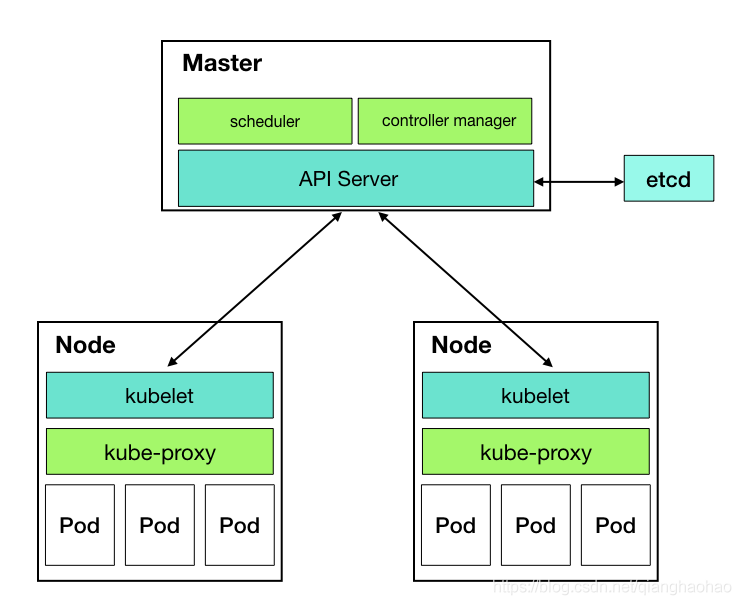
kubeadm 安装 k8s 集群完整流程
- 使用 Vagrant 启动 3 台符合上述要求的虚拟机
- 调整每台虚拟机的服务器参数
- 各节点安装 docker、kubeadm、kubelet、kubectl 工具
- 使用 kubeadm 部署 master 节点
- 安装 Pod 网络插件(CNI)
- 使用 kubeadm 部署 node 节点
接下来我们依次介绍每步的具体细节:
使用 Vagrant 启动 3 台符合上述要求的虚拟机
Vagrant 的使用在这里不具体介绍了,如需了解请点击这里。
本文用到的 Vagrantfile:
# -*- mode: ruby -*-
# vi: set ft=ruby :
# author: qhh0205
$num_nodes = 2
Vagrant.configure("2") do |config|
# k8s 主节点定义及初始化配置
config.vm.define "k8s-master" do | k8s_master |
k8s_master.vm.box = "Centos7"
k8s_master.vm.hostname = "k8s-master"
k8s_master.vm.network "private_network", ip: "192.168.10.100"
k8s_master.vm.provider "virtualbox" do | v |
v.name = "k8s-master"
v.memory = "2048"
v.cpus = 2
end
end
# k8s node 节点定义及初始化配置
(1..$num_nodes).each do |i|
config.vm.define "k8s-node-#{i}" do |node|
node.vm.box = "Centos7"
node.vm.hostname = "k8s-node-#{i}"
node.vm.network "private_network", ip: "192.168.10.#{i+100}"
node.vm.provider "virtualbox" do |v|
v.name = "k8s-node-#{i}"
v.memory = "2048"
v.cpus = 2
end
end
end
end
进入 Vagrantfile 文件所在目录,执行如下命令启动上述定义的 3 台虚拟机:
vagrant up
调整每台虚拟机的服务器参数
- 禁用 swap 分区:
临时禁用:swapoff -a
永久禁用:sed -i '/swap/s/^/#/g' /etc/fstab
swap 分区必须禁止掉,否则kubadm init自检时会报如下错误:
[ERROR Swap]: running with swap on is not supported. Please disable swap
- 将桥接的 IPv4 流量传递到 iptables 的链:
$ cat > /etc/sysctl.d/k8s.conf << EOF
net.bridge.bridge-nf-call-ip6tables = 1
net.bridge.bridge-nf-call-iptables = 1
EOF
$ sysctl --system
如果不进行这一步的设置,kubadm init 自检时会报如下错误:
[ERROR FileContent--proc-sys-net-bridge-bridge-nf-call-iptables]: /proc/sys/net/bridge/bridge-nf-call-iptables contents are not set to 1
- 关闭网络防火墙:
systemctl stop firewalld
systemctl disable firewalld
- 禁用 SELinux:
临时关闭 selinux(不需要重启主机):setenforce 0
永久关闭 selinux(需要重启主机才能生效):sed -i 's/SELINUX=enforcing/SELINUX=disabled/g' /etc/selinux/config
各节点安装 docker、kubeadm、kubelet、kubectl 工具
安装 Docker
配置 Docker yum 源(阿里 yum 源):
curl -sS -o /etc/yum.repos.d/docker-ce.repo http://mirrors.aliyun.com/docker-ce/linux/centos/docker-ce.repo
安装 docker:
yum install --nogpgcheck -y yum-utils device-mapper-persistent-data lvm2
yum install --nogpgcheck -y docker-ce
systemctl enable docker && systemctl start docker
安装 kubeadm、kubelet、kubectl 工具
配置相关工具 yum 源(阿里 yum 源):
cat > /etc/yum.repos.d/kubernetes.repo << EOF
[kubernetes]
name=Kubernetes
baseurl=https://mirrors.aliyun.com/kubernetes/yum/repos/kubernetes-el7-x86_64
enabled=1
gpgcheck=1
repo_gpgcheck=1
gpgkey=https://mirrors.aliyun.com/kubernetes/yum/doc/yum-key.gpg https://mirrors.aliyun.com/kubernetes/yum/doc/rpm-package-key.gpg
EOF
安装 kubeadm、kubelet、kubectl:
其实 kubeadm、kubelet、kubectl 这三个工具的版本命名是一致的(和 k8s 版本命名一致),我们可以指定安装特定的版本,即安装指定版本的 k8s 集群。
查看哪些版本可以安装:yum --showduplicates list kubeadm|kubelet|kubectl
在这里我们安装 1.13.2 版本:
yum install -y kubeadm-1.13.2 kubelet-1.13.2 kubectl-1.13.2
# 设置 kubelet 开机自启动: kubelet 特别重要,如果服务器重启后 kubelet
# 没有启动,那么 k8s 相关组件的容器就无法启动。在这里不需要把 kubelet 启动
# 起来,因为现在还启动不起来,后续执行的 kubeadm 命令会自动把 kubelet 拉起来。
systemctl enable kubelet
使用 kubeadm 部署 master 节点
登陆 master 节点执行如下命令:
kubeadm init --kubernetes-version v1.13.2 --image-repository registry.aliyuncs.com/google_containers --pod-network-cidr=10.244.0.0/16 --apiserver-advertise-address=192.168.10.100
参数说明:--kubernetes-version: 安装指定版本的 k8s 版本,该参数和 kubeadm 的版本有关,特定版本的 kubeadm 并不能安装所有版本的 k8s,最好还是 kubeadm 的版本和该参数指定的版本一致。
--image-repository: 该参数仅在高版本(具体哪个版本没仔细查,反正在 1.13.x 中是支持的)的 kubeadm 中支持,用来设置 kubeadm 拉取 k8s 各组件镜像的地址,默认拉取的地址是:k8s.gcr.io。众所周知 k8s.gcr.io 国内是无法访问的,所以在这里改为阿里云镜像仓库。
--pod-network-cidr: 设置 pod ip 的网段 ,网段之所以是 10.244.0.0/16,是因为后面安装 flannel 网络插件时,yaml 文件里面的 ip 段也是这个,两个保持一致,不然可能会使得 Node 间 Cluster IP 不通。这个参数必须得指定,如果这里不设置的话后面安装 flannel 网络插件时会报如下错误:
E0317 17:02:15.077598 1 main.go:289] Error registering network: failed to acquire lease: node "k8s-master" pod cidr not assigned
--apiserver-advertise-address: API server 用来告知集群中其它成员的地址,这个参数也必须得设置,否则 api-server 容器启动不起来,该参数的值为 master 节点所在的本地 ip 地址。
题外话:像之前没有 --image-repository 这个参数时,大家为了通过 kubeadm 安装 k8s 都是采用"曲线救国"的方式:先从别的地方把同样的镜像拉到本地(当然镜像的 tag 肯定不是 k8s.gcr.io/xxxx),然后将拉下来的镜像重新打个 tag,tag 命名成和执行 kubeadm init 时真正拉取镜像的名称一致(比如:k8s.gcr.io/kube-controller-manager-amd64:v1.13.2)。这么做显然做了很多不必要的工作,幸好现在有了 --image-repository 这个参数能自定义 kubeadm 拉取 k8s 相关组件的镜像地址了。
执行上面命令后,如果出现如下输出(截取了部分),则表示 master 节点安装成功了:
...
[bootstraptoken] creating the "cluster-info" ConfigMap in the "kube-public" namespace
[addons] Applied essential addon: CoreDNS
[addons] Applied essential addon: kube-proxy
Your Kubernetes master has initialized successfully!
To start using your cluster, you need to run the following as a regular user:
mkdir -p $HOME/.kube
sudo cp -i /etc/kubernetes/admin.conf $HOME/.kube/config
sudo chown $(id -u):$(id -g) $HOME/.kube/config
You should now deploy a pod network to the cluster.
Run "kubectl apply -f [podnetwork].yaml" with one of the options listed at:
https://kubernetes.io/docs/concepts/cluster-administration/addons/
You can now join any number of machines by running the following on each node
as root:
kubeadm join 192.168.10.100:6443 --token jm6o42.9ystvjarc6u09pjp --discovery-token-ca-cert-hash sha256:64405f3a90597e0ebf1f33134649196047ce74df575cb1a7b38c4ed1e2f94421
根据上面输出知道:要开始使用集群普通用户执行下面命令:
mkdir -p $HOME/.kube
sudo cp -i /etc/kubernetes/admin.conf $HOME/.kube/config
sudo chown $(id -u):$(id -g) $HOME/.kube/config
现在就可以使用 kubectl 访问集群了:
[vagrant@k8s-master ~]$ kubectl get node
NAME STATUS ROLES AGE VERSION
k8s-master NotReady master 13m v1.13.2
可以看出现在 master 节点还是 NotReady 状态,这是因为默认情况下,为了保证 master 的安全,master 是不会被分配工作负载的。你可以取消这个限制通过输入(不建议这样做,我们后面会向集群中添加两 node 工作节点):
$ kubectl taint nodes --all node-role.kubernetes.io/master-
安装 Pod 网络插件(CNI)
Pod 网络插件有很多种,具体见这里:https://kubernetes.io/docs/concepts/cluster-administration/addons/,我们选择部署 Flannel 网络插件:
kubectl apply -f https://raw.githubusercontent.com/coreos/flannel/master/Documentation/kube-flannel.yml
使用 kubeadm 部署 node 节点
前面已经将 master 节点部署完了,接下来部署 node 节点就很简单了,在 node节点执行如下命令将自己加到 k8s 集群中(复制 master 节点安装完后的输出):
kubeadm join 192.168.10.100:6443 --token jm6o42.9ystvjarc6u09pjp --discovery-token-ca-cert-hash sha256:64405f3a90597e0ebf1f33134649196047ce74df575cb1a7b38c4ed1e2f94421
出现如下输出(截取了部分)表示成功将 node 添加到了集群:
...
This node has joined the cluster:
* Certificate signing request was sent to apiserver and a response was received.
* The Kubelet was informed of the new secure connection details.
Run 'kubectl get nodes' on the master to see this node join the cluster.
在 master 节点查看 node 状态,如果都为 Ready,则表示集群搭建完成:
[vagrant@k8s-master ~]$ kubectl get nodes
NAME STATUS ROLES AGE VERSION
k8s-master Ready master 14m v1.13.2
k8s-node-1 Ready <none> 3m v1.13.2
用同样的方法把另一个节点也加入到集群中。
相关资料
https://purewhite.io/2017/12/17/use-kubeadm-setup-k8s/
https://kubernetes.io/zh/docs/setup/independent/install-kubeadm/
https://k8smeetup.github.io/docs/admin/kubeadm/
Kubeadm 结合 Vagrant 自动化部署最新版 Kubernetes 集群
之前写过一篇搭建 k8s 集群的教程:「使用 kubeadm 搭建 kubernetes 集群」,教程中用到了 kubeadm 和 vagrant,但是整个过程还是手动一步一步完成:创建节点--> 节点配置、相关软件安装 --> 初始化 master 节点 --> node 节点加入 master 节点。其实这个过程完全可以通过 Vagrant 的配置器自动化来实现,达到的目的是启动一个 k8s 只需在 Vagrant 工程目录执行:vagrant up 即可一键完成集群的创建。
本文主要介绍如何使用 Kubeadm 结合 Vagrant 自动化 k8s 集群的创建,在了解了 kubeadm 手动搭建 kubernetes 集群的过程后,自动化就简单了,如果不了解请参见之前的文章:「使用 kubeadm 搭建 kubernetes 集群」,梳理下整个过程,在此不做过多介绍。下面大概介绍下自动化流程:
-
首先抽象出来每个节点需要执行的通用脚本,完成一些常用软件的安装、docker 安装、kubectl 和 kubeadm 安装,还有一些节点的系统级配置:
具体实现脚本见:https://github.com/qhh0205/kubeadm-vagrant/blob/master/install-centos.sh -
编写 Vagrantfile,完成主节点的初始化安装和 node 节点加入主节点。但是有个地方和之前手动安装不太一样,为了自动化,我们必须在 kubeadm 初始化 master 节点之前生成 TOKEN(使用其他任意主机的 kubeadm 工具生成 TOKEN 即可),然后自动化脚本统一用这个 TOKEN 初始化主节点和从节点加入。Vagrantfile 具体实现见:https://github.com/qhh0205/kubeadm-vagrant/blob/master/Vagrantfile
完整的 Vagrant 工程在这里:https://github.com/qhh0205/kubeadm-vagrant
使用 kubeadm + vagrant 自动化部署 k8s 集群,基于 Centos7 操作系统。该工程 fork 自 kubeadm-vagrant, 对已知问题进行了修复:节点设置正确的 IP 地址「set-k8s-node-ip.sh」。否则使用过程中会出现问题,具体问题见这里:「kubeadm + vagrant 部署多节点 k8s 的一个坑」。其他一些调整:节点初始化脚本更改、Vagrantfile 添加 Shell 脚本配置器,运行初始化脚本。
默认:1 个 master 节点,1 个 node 节点,可以根据需要修改 Vagrantfile 文件,具体见工程 README.md 说明。